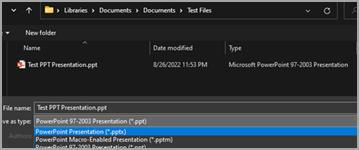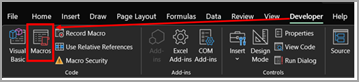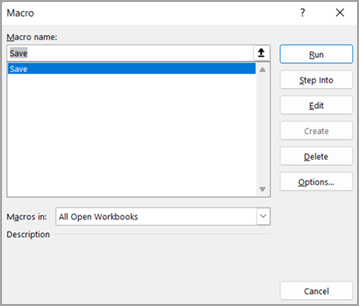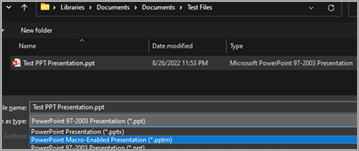Problem åtgärdat med att konvertera filformat från .ppt till .pptx eller .pptm
Om du upplever något av symptomen nedan följer du stegen nedan för att konvertera filerna från .ppt till .pptx och om PowerPoint-filerna (.ppt) innehåller makron kan du konvertera dem till PPTM.
-
Långsamhet när du öppnar PowerPoint-filer med .ppt tillägg.
-
Större filstorlek med .ppt filnamnstillägg.
Obs!: Kontrollera att du har en kopia eller säkerhetskopia av de ursprungliga filerna innan du följer stegen nedan. Efter konverteringen kontrollerar du innehållet eller layouten för eventuella ändringar i den konverterade filen.
Steg för att konvertera .ppt filer till .pptx
För att kontrollera om filerna är i .ppt format kommer du att märka filtypen som "Microsoft PowerPoint 97 – 2003-presentation" i Utforskaren enligt
Öppna > Presentation Navigera till Arkiv > Spara som > Bläddra – som öppnas i fönstret nedan. Kontrollera att du är i rätt sökväg för att spara arbetsboken > Välj PowerPoint-presentation (*.pptx) under Filformat > Välj Spara.
Stäng och öppna den sparade presentationen (pptx) igen för att ändringarna ska börja gälla. Du hittar den konverterade filen i samma mapp som microsoft PowerPoint-presentation enligt nedan:
Steg för att kontrollera om .ppt dokument innehåller makron
Först måste vi kontrollera om .ppt filer som vi försöker konvertera har makron. Följ stegen nedan för att verifiera.
Öppna .ppt presentation > fliken Utvecklare > Välj makron:
Dialogrutan öppnas enligt nedan. Om det finns makron visas namnen i det här fönstret.Spara är det makro som finns i presentationen.
Steg för att konvertera .ppt (makroaktiverad presentation) till PPTM
Öppna den identifierade .ppt fil som innehåller makron.
Gå till Arkiv > Spara som > Bläddra – som öppnas i fönstret nedan. Kontrollera att du är i rätt sökväg för att spara arbetsboken > Välj PowerPoint Macro-Enabled presentation (*.pptm) enligt nedan och välj Spara.
Ny presentationsfil med samma filnamn med PPTM-filnamnstillägget är tillgänglig enligt nedan: